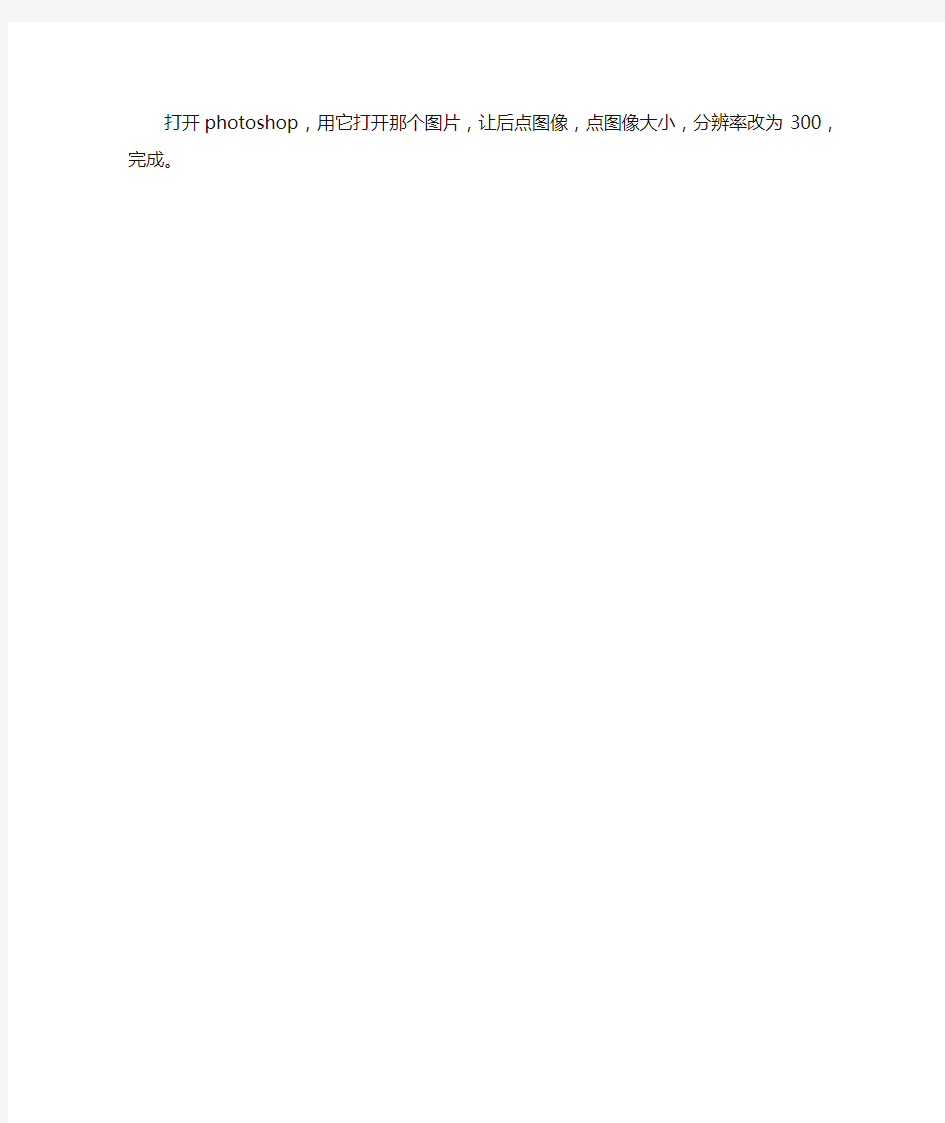
打开photoshop,用它打开那个图片,让后点图像,点图像大小,分辨率改为300,完成。
超简单从图片中读取文字的方法(使用word自带软件) (全文原创,转载请注明版权。本文下载免费,如果对您有一定帮助,请在右边给予评价,这样有利于将本文档位于百度搜索结果的靠前位置,方便本方法的推广) 【本文将介绍读取图片中的文字、读取书中文字、读取PDF格式文件中的文字的方法】一、背景 看到图片中满是文字,而你又想把这些文字保存下来,怎么办? 日常读书,某篇文章写的极好,想把它分享到网络上,怎么办? 一个字一个字敲进电脑?太麻烦了。是不是希望有一种东西能自动识别读取这些文字? 是的,科技就是拿来偷懒的。 其实你们电脑中安装的word早就为你考虑过这些问题了,只是你还不知道。 二、方法 1、图片格式转换 只有特定格式的图片才能读取文字,所以要转换。大家常见的图片格式都是jpg,或者png,bmp等,用电脑自带的画图软件打开你要获取文字的图片(画图软件在开始——所有程序——附件中,win7用户直接右击图片,选择编辑,就默认使用画图软件打开图片),然后把图片另存为tiff格式。 (以我的win7画图为例。另存为tiff格式如下图) 2、打开读取文字的工具 开始——所有程序——Microsoft Office ——Microsoft Office工具——Microsoft Office Document Imaging(本文全部以office2003为例。另外,有些人
安装的是Office精简版,可能没有附带这个功能,那就需要添加安装一下,安装步骤见文末注释①) 3、导入tiff格式的图片 在Microsoft Office Document Imaging软件界面中,选择文件——导入,然后选择你刚才存放的tiff格式的图片,导入。
数码相片常用打印尺寸和分辨率对照表 照片规格(英寸) (厘米) (像素) 数码相机类型 1寸 2.5*3.5cm 413*295 身份证大头照 3.3*2.2 390*260 2寸 3.5*5.3cm 626*413 小2寸(护照) 4.8*3.3cm 567*390 5 寸 5x3.5 12.7*8.9 1200x840以上 100万像素 6 寸 6x4 15.2*10.2 1440x960以上 130万像素 7 寸 7x5 17.8*12.7 1680x1200以上 200万像素 8 寸 8x6 20.3*15.2 1920x1440以上 300万像素10寸 10x8 25.4*20.3 2400x1920以上 400万像素12寸 12x10 30.5*20.3 2500x2000以上 500万像素 15寸 15x10 38.1*25.4 3000x2000 600万像素 常见证件照对应尺寸 1英寸25mm×35mm 2英寸35mm×49mm 3英寸35mm×52mm
港澳通行证33mm×48mm 赴美签证50mm×50mm 日本签证45mm×45mm 大二寸35mm×45mm 护照33mm×48mm 毕业生照33mm×48mm 身份证22mm×32mm 驾照21mm×26mm 车照60mm×91mm 照片尺寸与打印尺寸之对照 (分辨率:300dpi ) 照片尺寸(英寸)打印尺寸(厘米)10x15 25.4x38.1 10x12 25.4x30.5 8x10 20.3x25.4 6x8 15.2x20.3 5x8 12.7x20.3 5x7 12.7x17.7
各个尺寸照片对应大小及尺寸 1英寸25mm×35mm 2英寸35mm×49mm 3英寸35mm×52mm 港澳通行证33mm×48mm 赴美签证50mm×50mm 日本签证45mm×45mm 大二寸35mm×45mm 护照33mm×48mm 毕业生照33mm×48mm 身份证22mm×32mm 驾照21mm×26mm 车照60mm×91mm 数码相机和可冲印照片最大尺寸对照表 500万像素有效4915200,像素2560X1920。可冲洗照片尺寸17X13,对角线21英寸 400万像素有效3871488,像素2272X1704。可冲洗照片尺寸15X11,对角线19英寸 300万像素有效3145728,像素2048X1536。可冲洗照片尺寸14X10,对角线17英寸 200万像素有效1920000,像素1600X1200。可冲洗照片尺寸11X8,对角线13英寸
130万像素有效1228800,像素1280X960。可冲洗照片尺寸9X6,对角线11英寸 080万像素有效786432,像素1024X768。可冲洗照片尺寸7X5,对角线9英寸 050万像素有效480000,像素800X600。可冲洗照片尺寸5X4,对角线7英寸 030万像素有效307200,像素640X480。可冲洗照片尺寸4X3,对角线5英寸 5寸照片(3X5),采用800X600分辨率就可以了 6寸照片(4X6),采用1024X768分辨率 7寸照片(5X7),采用1024X768分辨率 8寸照片(6X9),采用1280X960分辨率 按照目前的通行标准,照片尺寸大小是有较严格规定的 1英寸证明照的尺寸应为3.6厘米×2.7厘米; 2英寸证明照的尺寸应是3.5厘米×5.3厘米; 5英寸(最常见的照片大小)照片的尺寸应为12.7厘米×8.9厘米;6英寸(国际上比较通用的照片大小)照片的尺寸是15.2厘米×10.2厘米; 7英寸(放大)照片的尺寸是17.8厘米×12.7厘米; 12英寸照片的尺寸是30.5厘米×25.4厘米。 正常的误差应该在1~2毫米左右,如果“差距”过大,那就说明洗印店有问题了。
如何正确设置扫描分辨率 分辨率单位不管是用dpi 、ppi 还是lpi ,都是强调单位长度(英寸)内的点线数而不是单位面积内的点线数。因此,要想根据输出尺寸和分辨率及原图尺寸来计算扫描分辨率,缩放系数应当=长边(或短边)之比。 如例一:已知输出尺寸为A4(29.7×21cm),分辨率300dpi ,那么扫描5英寸(12.7×8.8cm )照片的分辨率应设为多少dpi ?答案是(29.7/12.7)×300≈702dpi,或(21/8.8)×300≈716dpi 即可,而不是原文计算的(21×29.7)/(12.7×8.8)×300≈1680dpi。如果需要将135底片(3.5×2.4cm)扫描放大成分辨率为170dpi 的5英寸(12.7×8.8cm)照片,需设置的分辨率应该是(12.7/3.5)×170≈617dpi ,或(8.8/2.4)×170≈623dpi ,而不是(12.7×8.8)/(3.5×2.4)×170≈2210dpi。 如果嫌计算麻烦,可在Photoshop 中按输出尺寸和分辨率重新建立一个文件,进入图像大小设置面板,将宽度、高度和分辨率三者的比率锁定,然后将高度(或宽度)修改为原图长边(或短边)尺寸,则分辨率中的数据自然就变成你需要的扫描分辨率了。我们就以原文例一进行具体操作。先打开Photoshop 图像处理软件,点选“文件(File)/新建(New)”,建立一个文件。然后选择“图像(Image)/图像大小(Image size)”,将“重定图像大小(Resample image)”前的对勾去掉,高度(Height)修改为 12.7厘米或将宽度(Width)修改为8.8厘米,此时分辨率框中的数据701.6 (或715.818)就是我们需要的数据了。 由于原图长宽比例与最后输出时的长宽比例不尽相同,所以在实际使用时应根据图片内容(即如何裁剪)来决定到底是需要用长边还是用短边来求得分辨率。从这个角度来看,用面积之比来计算缩放系数也是不妥的。 按照需要修改高度和宽度后,就得到了需要的分辨率 扫 描 原 件 规 格
像素、分辨率与照片尺寸对应表 小常识:通常表示照片规格会用“寸”来表示,和显示器之类的产品用对角线长度表示尺寸的方式不同,照片所说的“几寸”是指照片长的一边的英寸长度。比如6寸照片,就是指规格为6×4英寸的照片。而国际上还有一种通行的表示照片尺寸的方法,即取照片短的一边的英寸整数数值加字母R来表示。比如6寸照片,规格为6×4英寸,即4R。 表格说明:与冲印尺寸和分辨率相对应的色块代表该分辨率下冲印到相应尺寸的照片的质量。 ■最佳■较好■一般■ 较差 象素与照片尺寸分辨率对比表:绿色表示很好,黄色表示好,土黄色表示一般。
数码照片/相片尺寸对照表大全 照片尺寸大全 1英寸25mm×35mm 2英寸35mm×49mm 3英寸35mm×52mm 港澳通行证33mm×48mm 赴美签证50mm×50mm 日本签证45mm×45mm 大二寸35mm×45mm 护照33mm×48mm 毕业生照33mm×48mm 身份证22mm×32mm 驾照21mm×26mm 车照60mm×91mm 数码相机和可冲印照片最大尺寸对照表 500万像素有效4915200,像素2560X1920 可冲洗照片尺寸17X13,对角线21英寸400万像素有效3871488,像素2272X1704 可冲洗照片尺寸15X11,对角线19英寸300万像素有效3145728,像素2048X1536 可冲洗照片尺寸14X10,对角线17英寸200万像素有效1920000,像素1600X1200 可冲洗照片尺寸11X8,对角线13英寸130万像素有效1228800,像素1280X960 可冲洗照片尺寸9X6,对角线11英寸080万像素有效786432,像素1024X768 可冲洗照片尺寸7X5,对角线9英寸 050万像素有效480000,像素800X600 可冲洗照片尺寸5X4,对角线7英寸 030万像素有效307200,像素640X480 可冲洗照片尺寸4X3,对角线5英寸 5寸照片(3X5),采用800X600分辨率就可以了
印刷前图像分辨率如何设置及存储格式 2009年03月16日星期一 22:22 在印前用Potoshop制作印刷品图像首先要考虑的是设置文件需要多大的分辨率,以及制作完成后需要保存的是什么格式,这两个问题在设计制作的过程中起着至关重要的作用! 首先介绍印前图像分辨率的设置: 分辨率是和图像相关的一个重要概念,它是衡量图像细节表现力的技术参数。但分辨率的种类有很多,其含义也各不相同。这里我只是给大家介绍一下用PS软件制作印刷品时所需要用到的两种:扫面分辨率和印刷分辨率。 1、扫描分辨率:指在扫描一幅图象之前所设定的分辨率,它将影响所生成的图象文件的质量和使用性能,它决定图象将以何种方式显示或打印。 ★网页采用分辨率72dpi,当你为网页缩放图像尺寸时,最好用像素工作。 ★报纸采用扫描分辨率为125-170dpi,针对印刷品图像,设置分辨率为网线(lpi)的1.5到2倍。报纸印刷用85lpi。 ★杂志/宣传品采用扫描分辨率为300dpi,因为杂志印刷用133或150lpi。 ★高品质书籍采用的扫描分辨率为350-400dpi,因为大多数印刷精美的书籍印刷时用175到200lpi。 ★宽幅面打印采用的扫描分辨率为75-150dpi,对于远看的大幅面图像(如海报),低的分辨率可接受,低的尺度主要取决于看的距离。 2、印刷分辨率:在ps里做印刷品,分辨率有特别的要求,我们知道,高分辨率的图像比相同大小的低分辨率的图像包含的像素多,图像信息也较多,表现细节更清楚,这也就是考虑输出因素确定图像分辨率的一个原因。 由于图像的用途不一,因此应根据图像用途来确定分辨率。一般进行印刷要300象素/英寸,写真72~150象素/英寸;喷绘更离谱从20象素到72都有!图像分辨率设定应恰当:若分辨率太高的话,运行速度慢,占用的磁盘空间大,不符合高效原则;若分辨率太低的话,影响图像细节的表达,不符合高质量原则。 接下来介绍印前图像存储文件格式: 图像文件格式决定了应该在文件中存放何种类型信息,文件如何与各种应用软件兼容,文件如何与其它文件交换数据。由于图像的格式有很多,应该根据图像的用途决定图像应存为何种格式。 1、PSD格式:它是Potoshop软件的独有的格式,该格式通性差,只有
整理如下: 1寸2寸电子版照片标准尺寸 1寸打印尺寸25×35(mm) 像素295×413(px) 2寸打印尺寸35×49(mm) 像素413×626(px) 一英寸=72pt(点)=96px(像素) 身份证(驾照)照片:22*32 mm (小1寸) 小1寸: 27*38 mm 1寸:25*38 mm 普通护照照片:33*48mm(大1寸) 大1寸:40*55mm 600×800 = 48万像素=3寸照片 700×1000=约80万像素=5寸照片(3.5×5英寸,毫米规格89×127); 800×1200=约100万像素=6寸照片(4×6英寸,毫米规格102×152);1000×1400=约150万像素=7寸照片(5×7英寸,毫米规格,127×178); 1200×1600=约200万像素=8寸照片(6×8英寸,毫米规格152×203);1600×2000=约310万像素=10寸照片(8×10英寸,毫米规格203×258);1600×2400=约400万像素=标准照片(8×12英寸,毫米规格203×304);1600×2800=约400万像素=宽幅照片(8×14英寸,毫米规格203×356)。 照片规格(英寸) (厘米)(像素) 数码相机类型 2.5* 3.5cm 413*295 身份证大头照 3.3*2.2 390*260 2寸 3.5*5.3cm 626*413 小2寸(护照) 4.8*3.3cm 567*390 5 寸5×3.5 12.7*8.9 1200×840以上100万像素 6 寸6×4 15.2*10.2 1440×960以上130万像素 7 寸7×5 17.8*12.7 1680×1200以上200万像素 8 寸8×6 20.3*15.2 1920×1440以上300万像素 10寸10×8 25.4*20.3 2400×1920以上400万像素 12寸12×10 30.5*20.3 2500×2000以上500万像素 15寸15×10 38.1*25.4 3000×2000 600万像素 冲洗照片尺寸对照表: 规格(英寸)分辩率PX(文件的长、宽)/像素厘米 3.5*5(3R/4寸)1050*1500/300dpi 8.89*12.7 4*6(4R/6寸)1800*1200/300dpi 10.16*15.24 5*7(5R/7寸)1500*2100/300dpi 12.7*17.78 6*8(6R/8寸)1800*2400/300dpi 15.24*20.32 8*10(8R/10寸)2400*3000/300dpi 20.32*25.4 10*12(12寸)3000*3600/350dpi 25.4*30.48 12*16(16寸)3600*4800/350dpi 30.48*40.64 5英寸:3*5 6英寸:4*6 7英寸:5*7 8英寸:6*8 12英寸:10*12
如何把图片中的文字转换成word格式 30分 标签:报刊上格式打字文字扫描 回答:4 浏览:8356 提问时间:2011-03-25 12:25 苦于打字太慢,所以将报刊上的内容先是扫描了,所以想在转换为word或txt 格式,不知能否做到?谢谢! 共1条评论... 相关资料:Word“样式与格式”在排版中的妙用.doc 更多资料>> 最佳答案此答案由管理员代为选出 揪错┆评论┆举报 无10 [新手] 安装OCR软件,给您提一点小技巧,在使用OCR软件识别前,可用用图片处理软件(例如:photoshop)处理一下,转换成黑白模式,并适当加大对比度,可以大大提高识别率。 图片文字提取(OCR)图解教程 https://www.doczj.com/doc/c816468928.html,/yiyoo/blog/item/91fd61f0d11d0eafa50f5269.html 或 Microsoft Office Document Imaging(office2003中内含) OFFICE中有一个组件document image,功能一样的强大。不仅扫描的文字图片,连数码相机拍的墙上的宣传告示上的字都能提取出来。 第一步打开带有文字的图片或电子书籍等,找到你希望提取的页面,按下键盘上的"ALT+打印屏幕键(PrintScreen)"进行屏幕取图,或者用其他抓图软件。保存成tif格式。 第二步我们需要安装“Microsoft Office Document Imaging”的组件,点“开始→程序→Microsoft Office→Microsoft Office 工具”,在“Microsoft Office 工具”里点“ Microsoft Office Document Imaging”然后打开图片,找到OCR识别工具(像眼睛),点击此工具,开始安装,这个时候就需要你把光盘(或虚拟光驱)的office安装文件。 第三步用 Microsoft Office Document Imaging打开图片,用OCR工具(图中红色筐圈部分)选取你要提取的文字,然后点右键,选择-复制到word或者记事本。 或用摄像头作扫描仪输入文字:
图像大小和分辨率 与数码照片有关的工作中一个比较复杂的话题,就是对图像大小与分辨率之间的关系的理解。作为照片处理者,你随时都会遇见ppi值(每英寸像素的数量)、像素大小以及输出大小。要想获得精确的图像效果,尤其是打印后的图像效果,把这两个概念整理清楚是非常必要的。 图像大小 图像文件的两个重要特征是它的图像大小(不要与图像文件的大小混淆了)以及它的分辨率。图像大小涉及的是图像中点的数量。以像素乘以像素来说明,第二个像素值指的是垂直方向的像素数量。例如一个图像的大小可以是4368×2912像素,也就是共有12719616或者取整为1200万个图像点,也就是1200万像素。图像文件大小则与它所需的存储空间有关,以字节为单位。 一个图像的像素越大,所含的图像信息就越多,被清楚还原的尺寸也就越大。在输出大小相同的情况下,像素越大,单个细节就显示得越清楚,就越会形成清晰的视觉效果。但这里的视觉图像大小只是一个非实体的、虚拟的值,单独这个值既不能以厘米计算纸上的图片大小,也不能说明显示器上的图像大小。为了对图像上的大小进行确切的描述,还需要另外一个值,那就是分辨率,因为只有通过介质的显示,数字的像素信息才能有一个实际的载体。 分辨率 分辨率是用来表示一定长度的线段上的图像点数量的参数,用每英寸像素(ppi)来表示。它描述的是一个特定的输出介质在一个区域内所能显示的像素数量,同时也表明了在这个介质上正确展示一张照片的最低要求。每个输出介质的分辨率都是不同的。
你可以把一个图像想象成一个大的马赛克,每个像素中都含有关于各个马赛克“小石子儿”所应有的色彩信息。输出介质决定着单颗小石子儿的大小——显示器上的单颗小石子儿较大,而打印照片时相纸上的单颗小石子儿较小。因此在平铺面积相同的情况下,相纸所能容纳的小石子儿要比显示器容纳的多。也可以说,显示器在相同面积中所需要的小石子儿较少。相应的,在小石子儿数量相同的情况下,在显示器上所铺出来的面积就更大。但是在这两种显示介质前,在与这两个马赛克保持相应距离时,你会看到同样的图像。 此外,比较难以理解的是,分辨率这个概念也被应用于其他与摄影相关的情况,但是不同情况下的所指少有不同。 ——镜头分辨率描述的是这个镜头将黑白相间的细线条分辨开来成像的能力,即解像能力 ——相机的感光元件用分辨率来描述垂直方向和水平方向上的测量像素的数量,也就是可以成像的测量像素的总量(通常用“百万像素”表示) ——与相机的感光元件非常相似的是,显示器把垂直方向和水平方向上所可能显示的像素的总量也口语化地叫做分辨率,虽然这更多地是在描述显示器的大小(在这个意义上,更接近“图像大小”的概念) 但是一张照片的分辨率并没有说出这个图像文件中真正的像素数量。在一个特定的输出介质上,一张大图和一张小图的显示分辨率是完全相同的,但是大图要比小图显得大得多。为了理解这其中的关联,请你在后面的叙述中想象一下两个不同的图片文件,它们展示的是同一个主题:照片1的图像大小是6048×4032像素,照片2只有300×200像素。这两张照片将在显示器上和相纸上被展示出来。
如何将图片上的文字转换成WORD格式 安装OCR软件,给您提一点小技巧,在使用OCR软件识别前,可用用图片处理软件(例如:photoshop)处理一下,转换成黑白模式,并适当加大对比度,可以大大提高识别率。 图片文字提取(OCR)图解教程 或 Microsoft Office Document Imaging(office2003中内含) OFFICE中有一个组件document image,功能一样的强大。不仅扫描的文字图片,连数码相机拍的墙上的宣传告示上的字都能提取出来。 第一步打开带有文字的图片或电子书籍等,找到你希望提取的页面,按下键盘上的"ALT+打印屏幕键(PrintScreen)"进行屏幕取图,或者用其他抓图软件。保存成tif格式。 第二步我们需要安装"Microsoft Office Document Imaging"的组件,点"开始程序Microsoft OfficeMicrosoft Office 工具",在"Microsoft Office 工具" 里点" Microsoft Office Document Imaging" 然后打开图片,找到OCR识别工具(像眼睛),点击此工具,开始安装,这个时候就需要你把光盘(或虚拟光驱)的office安装文件。 第三步用Microsoft Office Document Imaging打开图片,用OCR工具(图中红色筐圈部分)选取你要提取的文字,然后点右键,选择-复制到word或者记事本。 或用摄像头作扫描仪输入文字: 我们平时使用的摄像头大家好象只用作聊天了吧
其实它的作用也是很广泛的.好多的朋友在写论文,资料的时候总是要用一些书上的资料.总 是到打印社进行扫描打印,其实我们的摄像头就可以解决这个问题. 一,安装Microsoft office 2003(仅以office 2003为例。其它版本office均可) 二,打开"开始Microsoft officeMicrosoft office工具Microsoft office Document scannging",如果该项未安装,系统则会自动安装。此时会弹出扫描新文件对话框,单击[扫描仪]按钮,在弹出的对话框中选中摄像头,并选中"在扫描前显示扫描仪驱动"复选框,再选中"黑白模式",并选中"换页提示"和"扫描后查看文件"两项。 三,再单击[扫描]按钮即可进行扫描,在扫描过程中会弹出一个对话框,选中[格式]按钮,在"输出大小"中选择600×480分辨率,然后将文稿放平,反复调节摄像头的焦距和位置,使画面达到最佳效果,点击[捕获]按钮即可得到图片画面,该图片会显示在"图例"框中, 四,选中该图片,点击[发送]按钮会开始扫描该图片中的文字,扫描完成后点[完成]按钮,然后系统会自动打开识别程序Microsoft Office Document Imaging,用该文件就可以识别了。完成后可以选中全文,鼠标右击后选中"将文本发送到Word"项,则所选内容便会被Word 打开并可以进行编辑了 但,识别效果与摄像头扫描质量有关。自己多测试一下!
在工作中,我常常在想,要是能把纸上有用的文字快速输入到电脑中,不用打字录入便可以大大提高工作效率该有多好呀!随着科技的发展,这个问题在不断的解决,例如,现在市场上的扫描仪就带有OCR软件,可以把扫描的文字转换到电脑中进行编辑。但是,对于我们平常人来说,大多数人都是即不想多花钱购买不常用的设备,又不想费力气打字录入,那我就给大家提供一个我刚刚发现的方法吧!现在数码相机很普遍,也很常用,我们就从 这里下手吧。 工具准备: 硬件:电脑一台数码相机 软件: word2003(其它的版本我没有实验) doPDF (百度可以搜索下载,是一款免费的PDF制作软件) AJViewer软件(在百度可以搜索下载,是一款免费的阅读器) 步骤: 1、在电脑中安装 doPDF和AJViewer 2、用数码相机把需要的文字拍下来(相机和照像水平就不多谈了。照片效果越好,可以大大缩小转换文字的误差率) 例如: 3、在word中插入你用数码相机照的书上的文字(打开word——插入菜单——图片——来自文件——选择照片——插入)
4、在word中选择文件菜单——打印——在打印机选项中选择doPDF——确定——点击“浏览”选项——选择文件保存的位置和填写文件名称——保存——确定 5、按照上面的步骤,电脑会自动打开AJViewer软件,若没有自动打开该软件,可以自己打开AJViewer软件,然后在AJViewer中打开刚刚转换的PDF文件。 6、选择AJViewer中的,然后在需要的文字部分拖动鼠标画出虚线。 7、点击发送到word按钮,就可以转换成word文件了。可以编辑了。 第6、7步骤图片如下:
淘宝里图片的尺寸像素及分辨率 1 、普通店铺店标 大小:100*100px <=80k 代码:无(图片做好后直接上传) 格式:jpg、gif 设置:管理我的店铺—基本设置—店标—浏览—选择本地做好店标文件 2、旺旺名片/头像 大小:120*120px <=100k 代码:无(图片做好后直接上传) 格式:jpg、gif 3、宝贝图片 大小:500*500px <=120k 代码:无(图片做好后直接上传) 格式:jpg、gif 4、旺铺店招 大小:950*150px <=80k 代码:无(图片做好后直接上传) 格式:jpg、gif、png 5、旺铺促销区 大小:宽度<=735px,高度无限制 代码:(图片必须放置淘宝空间中即可,现在淘宝免费了,对我们小卖家来说省了不少如果你的超出没有可以先申请一个,需支持宝淘外链的) 格式:jpg、gif、html、文本
6、旺铺宝贝描述 大小:宽度<=722px(窄),宽度<=922px(宽),高度随意 代码: 格式:jpg、gif、html、文本 普通店铺的宝贝描述尺寸大小没有什么限制,但考虑到显示器的显示尺寸,应掌握在1000PX以下。 7、宝贝分类 大小:宽度<=160,高度随意 代码:
(图片必须放置淘宝空间中即可,现在淘宝免费了,对我们小卖家来说省了不少如果你的超出没有可以先申请一个,需支持宝淘外链的) 格式:jpg、gif(地址不要超过40个字符) 8、背景音乐 代码:
格式:同上,须放置在网络空间或网络像册中的图片 设置:管理我的店铺—基本设置—公告 10、论坛签名
PHOTOSHOP如何修改在线投稿图片的分辨率 【杂志社要求】 一般地,杂志社对投稿图片的分辨率通常有如下要求: TIFF: Colour or greyscale photographs (halftones): always use a minimum of 300 dpi. TIFF: Bitmapped line drawings: use a minimum of 1000 dpi. 即:第一点说的是灰度图的dpi在至少300dpi以上,比如病理图片、电泳图等;第二点说的是点阵线性图的分辨率一般在1000dpi以上,比如用excel所作曲线或柱状图,chemdraw所画结构式等。 【投稿所遇到的问题】 通常数码照片的dpi为72,而excel所作图片的dpi为200,均不能满足投稿需求,因此要更改dpi 设置 【预备知识】 PPI &DPI PPI(Pixel Per Inch)是图像分辨率所使用的单位,意思是:在图像中每英寸所表达的像素数目。从输出设备(如打印机)的角度来说,图像的分辨率越高,所打印出来的图像也就越细致与精密。 DPI(Dot Per Inch)是打印分辨率使用的单位,意思是:每英寸所表达的打印点数。【解决方法】 1.在photoshop新建一个A4格式的图片 2.在图片大小选项中将分辨率选为杂志所需的分辨率(比如1000ppi) 注意新建不要打开原图,否则图片在分辨率增加的同时像素也增加。将excel或照片直接粘贴到新建图层中(注意,这是的图片显示的可能会很小) 3.将图片放大到适合观看的大小,剪切所需区域,如果杂志社对图片大小有要求 可以通过图片大小选项设定(例如5cm*3cm)。 4.保存为tiff格式。将保存layer前的对钩去掉,确定,采用LZW压缩,确定, 即可。这样保存的图片大约为200k. 我发现很多木虫在投稿时候处理图片,用Photoshop处理图片的时候会遇到这个问题,一般像素小于600dpi,按照投稿指南要求600dpi,tif格式(LZW),发现一下
一、背景 看到图片中满是文字,而你又想把这些文字保存下来,怎么办? 日常读书,某篇文章写的极好,想把它分享到网络上,怎么办? 一个字一个字敲进电脑?太麻烦了。是不是希望有一种东西能自动识别读取这些文字? 是的,科技就是拿来偷懒的。 其实你们电脑中安装的word早就为你考虑过这些问题了,只是你还不知道。 二、方法 1、图片格式转换 只有特定格式的图片才能读取文字,所以要转换。大家常见的图片格式都是jpg,或者png,bmp等,用电脑自带的画图软件打开你要获取文字的图片(画图软件在开始——所有程序——附件中,win7用户直接右击图片,选择编辑,就默认使用画图软件打开图片),然后把图片另存为tiff格式。 (以我的win7画图为例。另存为tiff格式如下图) 2、打开读取文字的工具 开始——所有程序——Microsoft Office——Microsoft Office工具——Microsoft Office Document Imaging(本文全部以office2003为例。另外,有些人安装的是Office精简版,可能没有附带这个功能,那就需要添加安装一下,安装步骤见文末注释①)
3、导入tiff格式的图片 在Microsoft Office Document Imaging软件界面中,选择文件——导入,然后选择你刚才存放的tiff格式的图片,导入。 4、文字识别
点击下图橙色方框圈中的图标,进行OCR识别,就是让软件把图片中的文字读取出来(图片中文字越多,识别花费的时间越长,进行识别完成之后,左边缩略图框中会有一个眼睛的标志,如图红色箭头所指);点击下图橙色椭圆圈中的图标,就能将整个图片中的文本发送到word。 5、也可以选择图片中的部分文字。 首先还是要点击OCR识别(如果上面已经识别过,就不用再识别一次了,具体看有没有眼睛标志),然后点击下图中左上角菜单中的箭头,就可以自由拖动选择文字、图片,右击选择框,就可以复制文本、图片或者将选中的文字发送到word。
如何将图片转换成文字 用OCR软件 日常工作中,有大量的JPG或BMP格式的图片当中包含着文字与表格,如果需要将它们转换为WORD格式,则需要专门的OCR软件,如果没有的话,那就需要自已一个个字的打出来,浪费了大量的时间和精力,现在我们只要使用微软OFFICE2003版软件的话就没必要这么辛苦了。具体操作过程如下: 首先手头要有一张JPG或BMP格式的图片,我使用的图片如下图
用OFFICE软件中的MICROSOFT OFFICE PICTURE MANAGER 软件将其打开。如下图
点击导出图片按扭,在“以此文件格式导出”处将格式改为,TIFF TAG 图像文件格式(*.tif),点击确定,将格式改为tif格式。然后用MICROSOFT OFFICE DOCUMENT IMAGING 软件将此tif格式文件打开,点击将文本发送到WORD按钮,出现下图,并在版式选项中的在输出时保持图片版式不变选项去勾,按确认键。如下图
经过ORC转换成WORD。如下图
这样,一个从图片转换为文字的过程就基本完成,现在只要修改一下辨认不是很精确的部位就可大功告成了。 另注,如果你的画图中有TIF格式,可把图片格式直接转为TIF格式,然后用MICROSOFT
OFFICE DOCUMENT IMAGING 软件转换为WORD格式。 1图片转换文字软件 https://www.doczj.com/doc/c816468928.html,/down/view.asp?id=12 尚书文字识别系统 本软件系统是应用OCR(Optical Character Recognition)技术,为满足书籍、报刊杂志、报表票据、公文档案等录入需求而设计的软件系统。目前,许多信息资料需要转化成电子文档以便于各种应用及管理,但因信息数字化处理的方式落后,不但费时费力,而且资金耗费巨大,造成了大量文档资料的积压,因此急需一种快速高效的软件系统来满足这种海量录入需求。本软件系统正是适用于个人、小型图书馆、小型档案馆、小型企业进行大规模文档输入、图书翻印、大量资料电子化的软件系统。 ●识别字符 简体字符集:国标GB2312-80的全部一、二级汉字6800多个。 纯英文字符集。 简繁字集:除了简体汉字外,还可以混识台湾繁体字5400多个以及香港繁体字和GBK汉字。 ●识别字体种类 能识别宋体、仿宋、楷、黑、魏碑、隶书、圆体、行楷等一百多种字体,并支持多种字体混排。 ● 识别字号 初号小六号字体。 ●表格识别 可以自动判断、拆分、识别和还原各种通用型印刷体表格。 ●可支持繁体WINDOWS系统 首先,尚书七号开始将整个OCR的过程,明确化了,通过程序的菜单,我们就能够知道整个OCR的过程,主要分为:“文件”、“编辑”、“识别”、“输出”等步骤。 在文件菜单中,您可以调用扫描仪,或者选择将已经扫描好的图像文件打开。得到图像文件后,用户开始的工作,就是“编辑“菜单里面所提示的:图像页面的处理,其中包括图像页的倾斜校正(提供自动和手动实现方法),旋转等功能。 处理完毕后,就可以进入“识别过程”,该过程关键的是“版面分析”,现在尚书七号的自动版面分析功能很强,面对报纸杂志等复杂情况的版面,也是分析的正确率很高。不再需要我们在尚书六号里面那样的建议手工划识别范围。也正是这点,大大降低了使用者的工作量。为了方便,“识别”菜单下,也提供了用户自己在自动版面分析后,通过修改识别范围框的属性,来决定需要识别否的功能(默认的情况下,图象属性的栏目是不用识别的。当然,如果用户还是习惯原来尚书六号那样,自己来设定识别区域,只要直接用鼠标划框就可以了。接下来,用户就可以直接选择“开始识别”的按钮了,等待识别的结果。 2文字图画V3.5_图片转换为文字画工具_绿色版
附一:证件照的尺寸规格和像素要求 证件照规格一寸(一张寸上排张)小两寸(一张寸上排张)两寸(一张寸上排张) 实际尺寸* * * 要求像素 *以上*以上 *以上 附二:护照照片(小两寸)的规格要求 光面相纸、背景颜色为白色或淡蓝色,着白色服装的请用淡蓝色背景,其他颜色背景最好使用白色背景,照片要求人像清晰,层次丰富,神态自然,公职人员不着制式服装,儿童不系红领巾。尺寸为半身证件照尺寸,即×,头部宽度:-,头部长度为-。不符合上述要求及一次性快照、翻拍的照片或彩色打印机的照片不予受理。 .证件照的拍摄 一般来说,自己用数码照相机拍摄证件照片最好不要采取自拍的方式,拍摄时选择家里白色或者浅色的墙(或者利用白色或浅色的床单),光源尽量选择不偏色的光源(可打开闪光灯),可以利用家里的台灯等协助拍摄,拍摄时照相机保持与被摄人物头部处于同一水平面,拍摄距离不要太近(太近面部可能会变形)大概米左右,画面主要为人物的头部和半胸,注意头部与上下边框的间距不要过大,双眼处于水平线。 证件照的拍摄最好能够在具备影室灯的摄影室内完成,这样易于控制拍摄的整个流程,拍摄效果通常也能够达到最好,如国内外许多大公司的高层管理人员或政府首脑的证件照均是在影室内拍摄的。当然,如果不能拥有这样的条件,只要掌握以下的技巧,同样可以得到较为理想的证件照片。 拍摄前的道具准备 .证件照拍摄实际上对数码相机的要求不高,通常具备、倍的光学变焦,万像素以上的数码相机都可胜任。 .拍摄焦距最好控制在中长焦段(相当于传统相机~)的范围之内,避免广角端夸张的形变,或长焦端对脸部刻画缺乏立体感的现象。 .背景布是证件照拍摄必不可少的重要工具,拍摄前问清楚拍摄要求,以便选择合适的背景颜色(护照、身份证为白色背景,驾驶证为红色背景,一些企业、单位用于宣传或出入证的证件照的背景则比较灵活,可以为单色,也可以为渐变色甚至具备一些条纹或纹理的背景)。 .一副稳定的三脚架是证件照拍摄的关键,特别是在没有影室灯光的室内和阴天的室外拍摄尤为重要。
杂志社对投稿图片的分辨率通常有如下要求: TIFF: Colour or greyscale photographs (halftones): always use a minimum of 300 dpi. TIFF: Bitmapped line drawings: use a minimum of 1000 dpi. 第一点说的是灰度图的dpi在至少300dpi以上,比如病理图片、电泳图等; 第二点说的是点阵线性图的分辨率一般在1000dpi以上,比如用excel所作曲线或柱状图,chemdraw所画结构式等。 投稿所遇到的问题: 通常数码照片的dpi为72,而excel所作图片的dpi为200,均不能满足投稿需求,因此要更改dpi 设置 解决方法: 在photoshop新建一个A4格式的图片,在图片大小选项中将分辨率选为杂志所需的分辨率(比如1000ppi,这里可能又涉及到一个ppi和dpi的概念,其实你不用多管,简单说来,一个相当于电脑屏幕的输出(ppi),一个相当于打印机的输出(dpi),你只要ppi设为1000,打印的分辨率就为1000dpi,两者在数值上是等量的)。将excel或照片直接粘贴到新建图层中(注意,这是的图片显示的可能会很小),将图片放大到适合观看的大小,剪切所需区域,如果杂志社对图片大小有要求可以通过图片大小选项设定(例如5cm*3cm),保存为tiff格式,将保存layer前的对钩去掉,确定,采用LZW压缩,确定,即可。这样保存的图片大约为200k. dpi增大的优点: 通常我们用excel作的图贴到word或直接保存为图片,会发现,图片缩小会比较清初,但是放大后遍模糊 将dpi增大后,虽然缩小图片感觉不如直接保存清初,但是你放大很多倍后图像仍清晰如果原图是用“Origin”做的曲线图, 按照要求“1200 dpi (dots per inch) for black and white line art (simple bar graphs, charts, etc.)”的要求修改过程如下: (1)将所做的图用程序“Origin”(如OriginPro 7.5)打开; (2)点击菜单”File”“Export Page..”在“保存类型”中选“Tag Image File(*.tif)”,同时在“Show Image Options”前打勾,确定“保存”; (3)在TIFF Options窗口中,“DIP”设为1200;“Color Depth”选Monochrome;“Compression”选LZW,最后点击“OK”即可。 (4)将所得的TIF格式图片用Photoshop打开,在菜单“图像”,“图像大小”中确认“分辨率”为1200象素/英寸,将“宽度”设定为6000像素左右;点击“好”。 (5)“文件”,“存储为”,“格式”选为“TIFF”,”保存“;在”图像压缩“中选”LZW“; 点击”好“;就可获得满足杂志要求的图片了! 如果图片是JPG等照片,如电镜照片等, 300 dpi for halftones (black and white photographs) 600 dpi for combination halftones (photographs that also contain line art such as labeling or thin lines) 按照上面的任一个要求,处理如下: (1)图片用Photoshop打开,在菜单“图像”中的“图像模式”中选择“灰度”(用于黑白图片)或者“CMYK”(用于彩色图片) (2)在“图像”中的“图像大小”设定“分辨率”为600(或300)象素/英寸,将“宽度”设定为3000像素左右;点击“好”。 (3)“文件”“存储为”“格式”选为“TIFF””保存“;在”图像压缩“中选”
转]研究生和上班族都学学吧,如何把书上的字弄到电脑 把书上的字快速弄到电脑上,我也会,哇哇。。。在工作中,我常常在想,要是能把纸上有用的文字快速输入到电脑中,不用打字录入便可以大大提高工作效率该有多好呀!随着科技的发展,这个问题在不断的解决,例如,现在市场上的扫描仪就带有OCR软件,可以把扫描的文字转换到电脑中进行编辑。但是,对于我们平常人来说,大多数人都是即不想多花钱购买不常用的设备,又不想费力气打字录入,那我就给大家提供一个我刚刚发现的方法吧!现在数码相机很普遍,也很常用,我们就从这里下手吧。e113[/em] 工具准备: 硬件:电脑一台数码相机 软件: word2003(其它的版本我没有实验) doPDF (百度可以搜索下载,是一款免费的PDF制作软件) AJViewer软件(在百度可以搜索下载,是一款免费的阅读器) 步骤: 1、在电脑中安装 doPDF和AJViewer 2、用数码相机把需要的文字拍下来(相机和照像水平就不多谈了。照片效果越好,可以大大缩小转换文字的误差率) 例如:[/url] 3、在word中插入你用数码相机照的书上的文字(打开word——插入菜单——图片——来自文件——选择照片——插入) 4、在word中选择文件菜单——打印——在打印机选项中选择doPDF——确定——点击“浏览”选项——选择文件保存的位置和填写文件名称——保存——确定 5、按照上面的步骤,电脑会自动打开CJViewer软件,若没有自动打开该软件,可以自己打开CJViewer软件,然后在CJViewer中打开刚刚转换的PDF文件。 6、选择CJViewer中的[/url],然后在需要的文字部分拖动鼠标画出虚线。 7、点击发送到word按钮,就可以转换成word文件了。可以编辑了e120[/em]。 第6、7步骤图片如下: